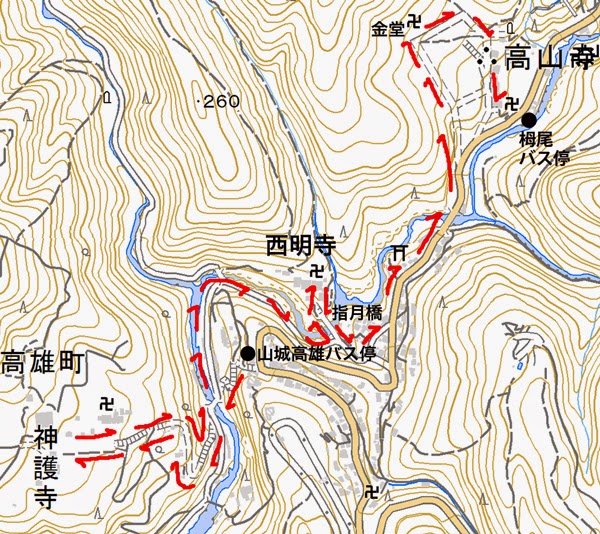1)最初は富士通のワープロOASYS 30MS
最初に購入したパソコンは富士通のOASYS 30MSであった。1989年、価格は15〜6万円位であったがボーナスで思い切って購入した。かな漢字変換に「親指シフト」という独自の規格を採用していたワープロ専用機である。
 |
| 富士通のワープロOASYS 30MS |
購入した当時は、パソコンやワープロは会社に数台程度しか装備されていない。書類作成のために、社外から派遣スタッフに毎日きてもらって作業を代行してもらうという時代である。企画部門の同僚がマーケティング資料の作成などに活用していた。
手書きで広告コピーを制作していた私としては、制作趣意書や企画書などにも活用できるため興味関心はあった。しかし、利用できる社内スタッフはごく限られており、超多忙。教えてもらうのも気が引けて、遠慮していた。
作成だとか更新とか、無愛想なワープロ初期画面でわけが分からない。マニュアルを参照しながら操作するとなると、自分専用に1台購入するほかない。と、いうわけで思い切って購入した。
自宅で、気兼ねなく機械を扱えるため、意外と容易にワープロ操作できるようになったのはラッキーであった。
ワープロ専用機とはいえ、表計算やお絵描きのような機能もついており、実質的にはパソコンである。このため、パソコンに対する臆病さや無用な警戒感が解消されたのが大きい。
2)Macを初めて買ったのはPerforma6210
1995年の年末である。会社でプロ用のハイエンド機にふれる機会はあったが、50万円以上の価格。フォントや印刷用標準アプリケーションを装備すると、100万円程度必要。自宅で使用するパソコンとしては高価で、とても手がでなかった。
 |
| 最初のMacintosh Performa6210 |
ところが、クリスマスセールのため、CANONのコンパクトなプリンタ付きで25万円の特価となっていた。当時のマックとしては廉価だったので、思い切って購入した。
ハードディスク容量は800MB。CPUのクロック数75MHz。1GBに満たないこのHD容量を余裕があり、クロック数を速いと自慢していた時代である。モニターはSONYの15インチ。モニタ左右天地のラインがすっきりとした直線なのも気に入った。
当時はまだ、インターネットも普及しはじめの段階であったが、ネット接続も簡単という売り文句であったと記憶している。
ディスプレイと本体が一体型のPerfomaも販売されていたが、ずんぐりむっくりのかたちが気に入らなかった。
3)Macを使用、まず感じたのは愛嬌のよさ
起動時にはボ〜ンというけっこうデカイ音がなり、可愛い顔のイラストが表示される。エラーを起こしたときには、爆弾のイラストがでる。
結構ひんぱんにフリーズして爆弾がでるが、ニクメナイ感じなのである。無愛想なワープロ初期画面やパソコンの起動画面とは大違いである。
マニュアルを読んで解決したが、電源Offのアイコンが隠されているのにも最初はとまどった。
正月に起動したときに、新年おめでとうのアイコンが出て立ち上がったのには驚いた。粋なパソコンだなと、すっかり好きになってしまった。
年賀状を印刷しようとして、フォントを変更するとモニタ画面から郵便マークが突如として消えてしまったのにも驚いた。文字化け問題である。
当時のパソコンは、NECのPCシリーズがまだ強かった時代。他社メーカーのパソコンも、ビジネス用の事務機として無愛想なイメージであり、Macとは大違いであった。
Macを購入した1995年は、世界的にヒットしたWindows95が発売された年でもある。以降、Windowsパソコンのシェアが急速に高まる。
4)モニターに表示されるフォントのキレイさにも驚いた
パソコンやワープロは、文字幅が一定の等幅フォントが当時の標準。しかし、Macの初期設定フォントOSAKAや装備したフォントは文字によって幅の異なるプロポーショナルフォントが標準。字間のつめ具合がスマートで、フォントのかたちも洗練された美しさである。
写植機メーカー・モリサワのフォントもゴチック&明朝2書体標準装備されていた。ちなみにモリサワは大阪が本社である。
半角のかなカナという見た目にも不細工な文字は使っていない。
フォントがキレイなのは、創業者のスチーブ・ジョブスが学生時代にカリグラフィー(西洋書道)を勉強していたことも関係していたようだ。
当時の印刷で主力となっていたのは写植文字によるオフセット印刷。商業印刷用の精彩なモリサワフォントは購入する必要があった。プリンタにインストールするフォントは1ファミリーあたり5万円くらいして高価であった。
当時、写植のNo.1メーカは写研であり、モリサワは第2位メーカーであった。MACによるDTP印刷の急速な普及により、フォントメーカーとしてはモリサワが逆転した。
しかし、パソコンを使ったDTP印刷の急速な普及により、文字組版を行う写植自体が印刷のプロセスにおいて不要となってしまった。写植マーケットが消滅してしまったのは皮肉な結果である。音楽分野でのSONYウオークマンとiPodの関係を想起させるできごとである。
5)以来、何台かMACを買い替えて現在のiMacへ
廉価型のパーフォーマから、中古ではあるがPowerMacintosh8100を購入できたときの喜びも忘れがたい。
ジョブズが復帰して開発。大ヒットしたおむすび型の初代カラフルiMacは、ちょっとオモチャぽくて興味がわかなかった。iMacG4もデザインが、いまいちで見送り。
 |
| 初代のカラフルiMac |
しかし、薄型液晶モニターの一体型iMacG5が登場したときには驚いた。ホレボレするほどのかっこいいデザインである。価格的にもリーズナブルであったので、古いPowerMacintoshから2004年に買い替え。机の上の大きなモニタと足下のタワーPCがなくなり、いっぺんにすっきりしたことがなつかしい。
動画撮影を趣味にするようになり、SD対応ビデオカメラから精細なHDハイビジョン動画を撮影できるカメラに買い替えした。
PowerPCのiMacG5ではハイビジョン動画を扱えないので、現在のインテルCPUのiMAC8,1に2008年乗り換えた。
8,1は数年愛用しているが、そろそろパンクの懸念もある。最新の機種への買い替えも検討課題であるが、最新の機種に買い替えすると、愛用しているアプリケーションiWEB・iDVDが使えない。
当面は、動画データをこまめにバックアップしてパンクするまで使い続ける予定である。